Google マップを利用する
Google マップでは、現在地の表示や目的地までの道案内などの機能を利用できます。交通状況を表示したり、航空写真で景色を確認することもできます。
指定した場所の地図を表示する
 ホーム画面で
ホーム画面で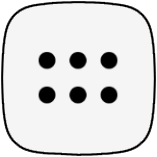
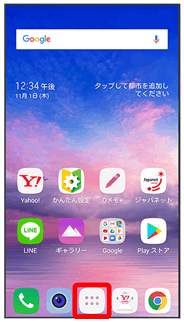

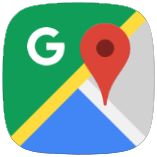 (マップ)
(マップ)
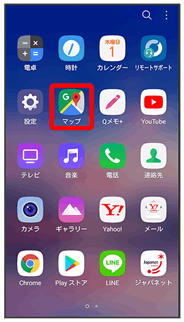
マップ画面が表示されます。
- 確認画面が表示されたときは、画面の指示に従って操作してください。
 検索バーをタップ
検索バーをタップ
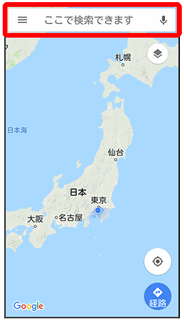
 住所や都市、施設名などを入力
住所や都市、施設名などを入力
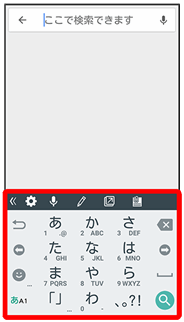
 選択候補から住所や都市、施設名などをタップ
選択候補から住所や都市、施設名などをタップ
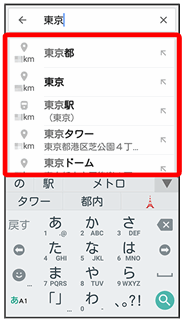
指定した場所の地図が表示されます。
 Google マップ利用時の操作
Google マップ利用時の操作
現在地を表示する
あらかじめ位置情報をONにしておいてください。
 マップ画面で
マップ画面で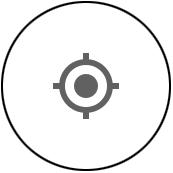
現在地付近の便利な情報を取得する
あらかじめ位置情報をONにしておいてください。
 マップ画面で
マップ画面で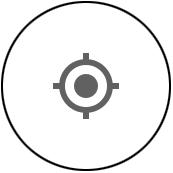


 付近の場所を表示
付近の場所を表示 取得する情報をタップ
取得する情報をタップ 確認する情報をタップ
確認する情報をタップ
地図に渋滞情報や航空写真などを表示する
あらかじめ位置情報をONにしておいてください。
 マップ画面で
マップ画面で
 表示する情報をタップ
表示する情報をタップ
マップの詳しい操作を調べる
 マップ画面で
マップ画面で
 ヘルプ
ヘルプ
目的地までの経路を調べる
 ホーム画面で
ホーム画面で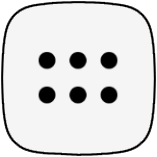
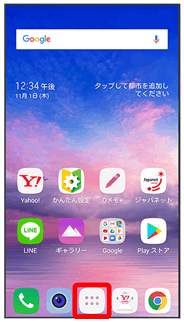

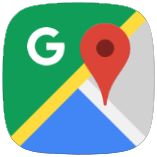 (マップ)
(マップ)
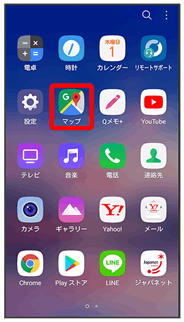
 経路
経路
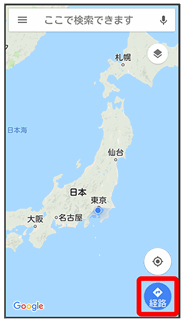

 (自動車)/
(自動車)/ (公共交通機関)/
(公共交通機関)/ (徒歩)
(徒歩)
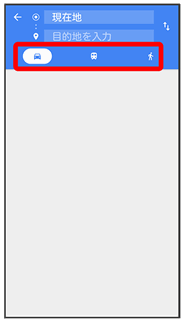
 現在地/目的地を入力
現在地/目的地を入力
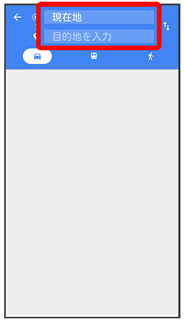
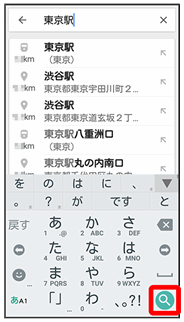
目的地までの経路の候補が表示されます。